Dell XPS 15 9510 Test – gut aussehend, aber überteuert
 Wenn Sie auf der Suche nach einer MacBook Pro-Alternative sind, dann sind Sie wahrscheinlich mit der XPS-Serie von Dell vertraut. Es handelt sich um ein Workstation-Gerät, das auch als Kreativgerät verwendet werden kann. Tatsächlich kennzeichnet der Hersteller einige seiner Notebooks mit einem “Creator Edition”-Abzeichen, was bedeutet, dass sie mit NVIDIA Studio-Treibern geliefert werden.
Wenn Sie auf der Suche nach einer MacBook Pro-Alternative sind, dann sind Sie wahrscheinlich mit der XPS-Serie von Dell vertraut. Es handelt sich um ein Workstation-Gerät, das auch als Kreativgerät verwendet werden kann. Tatsächlich kennzeichnet der Hersteller einige seiner Notebooks mit einem “Creator Edition”-Abzeichen, was bedeutet, dass sie mit NVIDIA Studio-Treibern geliefert werden.
Das bedeutet also, dass Ihr Notebook mit einer dedizierten GPU ausgestattet ist? Nun, wenn Sie sich für das Core i5-Modell entscheiden, erhalten Sie wie im letzten Jahr nur die integrierte Grafik. Ansonsten können Sie zwischen dem Core i7-11800H und dem Core i9-11900H für den Prozessor und zwischen der RTX 3050 und RTX 3050 Ti für die Grafik wählen. Noch bevor wir beginnen, können wir eine Empfehlung aussprechen – wie wir beim XPS 17 9710 gesehen haben, ist die Core i9-CPU zu viel für die Kühlung dieses Notebooks. Das bedeutet, dass Sie die gleiche Leistung vom Core i7 erwarten können, und dieser ist etwas günstiger.
Auf der anderen Seite sind wir daran interessiert, was die Grafikkarte leisten kann, da beide Optionen mit einem 45W TGP ausgestattet sind – unserer Meinung nach ziemlich bescheiden, aber der Chip in beiden Fällen ist ziemlich leistungsstark. Darüber hinaus gibt es eine Reihe interessanter Display-Optionen, darunter ein 3.5K OLED-Panel mit angeblich vollständiger DCI-P3-Abdeckung. Unser Testgerät verfügt über ein 4K-IPS-Display mit Touchscreen-Unterstützung.
Sie können die Preise und Konfigurationen in unserem Specs System überprüfen: https://laptopmedia.com/series/dell-xps-15-9510/
Contents
Datenblatt
- HDD/SSD
- bis zu 16000GB SSD
- M.2 Slot
- 2x 2280 M.2 NVMe slots Siehe Foto
- RAM
- up to 64GB
- OS
- Windows 11 Home, Windows 10 Home, Windows 11 Pro, Windows 10 Pro
- Batterie
- 86Wh, 6-cell, 97Wh, 6-cell, 56Wh, 3-cell, 56Wh, 3-cel
- Gehäuse Material
- Aluminum, Carbon
- Abmessungen
- 344.40 x 230.30 x 7.70 ~ 18.00 mm (13.56" x 9.07" x 0.30")
- Gewicht
- 2.04 kg (4.5 lbs)
- Ports und Konnektivität
- 1x USB Type-C
- 3.2 Gen 2 (10 Gbps), Power Delivery (PD), DisplayPort
- 2x USB Type-C
- Thunderbolt 4, Power Delivery (PD)
- Kartenleser
- SD, SDHC, SDXC
- Wi-Fi
- 802.11ax
- Bluetooth
- 5.1
- Audio-Buchse
- 3.5mm Combo Jack
- Merkmale
- Fingerabdruckleser
- Web-Kamera
- HD and IR
- Beleuchtete Tastatur
- Mikrofon
- Digital Array Microphones
- Lautsprecher
- 2x 8W, Speaker System
- Optisches Laufwerk
- Sicherheitsschlitz
- Wedge Lock
Alle Dell XPS 15 9510 Konfigurationen
Was ist in der Schachtel?
In der Verpackung dieses Geräts befinden sich ein 130-W-Netzteil (90 W, wenn Sie sich für das Core i5-Modell entscheiden) sowie ein USB-Typ-C-auf-Typ-A- und ein HDMI-Dongle.
Design und Konstruktion
Wie schon in den letzten Jahren besteht das XPS 15 aus Aluminium für die Ober- und Unterseite und aus Kohlefaser für die Basis. Seine Dicke reicht von 7,7 mm an der Vorderseite bis zu 18 mm an der Rückseite. Die gesamte Baugruppe wiegt 2,04 kg, was angemessen ist. Im Allgemeinen ist die Verarbeitungsqualität großartig und die Struktur ist ziemlich solide, mit Ausnahme einer gewissen Flexibilität im vorderen Teil des Gehäuses. In diesem Fall ist der Deckel tatsächlich stabiler als die Basis, dank der Gorilla Glass 6 Bildschirmabdeckung (dies gilt nur für die Touch-fähigen Modelle).
Zum Glück lässt sich der Deckel leicht mit einer Hand öffnen, und die Bewegung der Scharniere ist flüssig und zufriedenstellend. Gleichzeitig ist er ziemlich stabil und wackelt nicht, wenn man auf dem Schreibtisch anstößt. Und das ist noch nicht einmal das Beeindruckendste an ihm, denn die Ränder sind rund um das Display extrem dünn. Aus diesem Grund ist Dell sehr stolz auf die 4-Element-Linse der Webkamera, die eine HD-Auflösung hat und über einen IR-Gesichtserkennungsscanner verfügt.
Lassen Sie uns nun über die Carbonfaser-Basis sprechen. Sie hat eine gummierte Oberfläche, sodass sie sich an den Handgelenken ziemlich glatt anfühlt. Die Tastatur hat einen durchschnittlichen Tastenhub und ein klickendes Feedback. Sie bietet eine Hintergrundbeleuchtung, und obwohl sie nicht mit einem NumerPad ausgestattet ist, kann man Dell verzeihen. Das liegt daran, dass sie zwei riesige Lautsprechergitter auf beiden Seiten der Tastatur angebracht haben. Sie verbergen zwei 1,5-W-Hochtöner. Der Clou ist jedoch, dass sich an den Seiten des Notebooks zwei weitere Gitter befinden, in denen die 2,5-Watt-Woofer des Quad-Lautsprechersystems untergebracht sind.
Fast hätten wir vergessen, das Touchpad zu erwähnen. Es ist allerdings kaum zu übersehen, denn es ist ein wahrer Gigant. In Zahlen ausgedrückt, ist es 15 cm breit und 9 cm hoch. Wir fanden es ziemlich genau, und der Klick fühlt sich zufriedenstellend an.
Schließlich befindet sich auf der Unterseite das Lüftungsgitter, während die heiße Luft durch zwei Schlitze auf der Rückseite des Sockels abgeleitet wird. Im Wesentlichen wird sie auf den unteren Teil des Displays projiziert, und wir hoffen, dass dies in Zukunft kein Problem darstellen wird.
Anschlüsse
Auf der linken Seite befinden sich ein Sicherheitssteckplatz sowie zwei Thunderbolt-4-Anschlüsse. Auf der rechten Seite befinden sich eine Audiobuchse, ein SD-Kartenleser und ein USB Typ-C 3.2 (Gen. 2) Anschluss.
Demontage, Aufrüstungsoptionen und Wartung
Sie müssen 8 Torx-Schrauben lösen, um in das Innere des Notebooks zu gelangen. Danach heben Sie die Bodenplatte mit einem Kunststoffwerkzeug auf, beginnend an den beiden vorderen Kanten.
Dieses Gerät ist mit einem 86-Wh-Akku ausgestattet. Übrigens, wenn Sie den Akku herausnehmen möchten, müssen Sie 8 Kreuzschlitzschrauben lösen und das Klebeband entfernen, mit dem die Lautsprecherkabel an der Verpackung befestigt sind.
Wie Sie sehen können, gibt es zwei SODIMM-Steckplätze in diesem Notebook. Dadurch kann es bis zu 64 GB RAM aufnehmen. Was den Speicher betrifft, so gibt es zwei M.2 PCIe x4-Steckplätze.
Anders als beim 17-Zoll-XPS fehlt hier eine Dampfkammer. Stattdessen liefert Dell eine konventionellere Lösung mit zwei Heatpipes, zwei Kühlkörpern und ein paar Wärmespreizern für den Grafikspeicher und die VRMs.
Display-Qualität
Das Dell XPS 15 9510 ist mit einem 4K-IPS-Touchscreen-Panel mit der Modellnummer Sharp 90T02-LQ156R1 (SHP14D0) ausgestattet. Seine Diagonale beträgt 15,6″ (39,6 cm), und die Auflösung 3840 x 2400 Pixel. Das Bildschirmverhältnis ist 16:10, die Pixeldichte beträgt – 290 ppi und der Abstand 0,09 х 0,09 mm. Der Bildschirm wird zum Retina-Bildschirm, wenn er aus einer Entfernung von mindestens 30 cm (12″) betrachtet wird (ab dieser Entfernung kann das Auge die einzelnen Pixel nicht mehr unterscheiden, was für die Betrachtung eines Laptops normal ist).
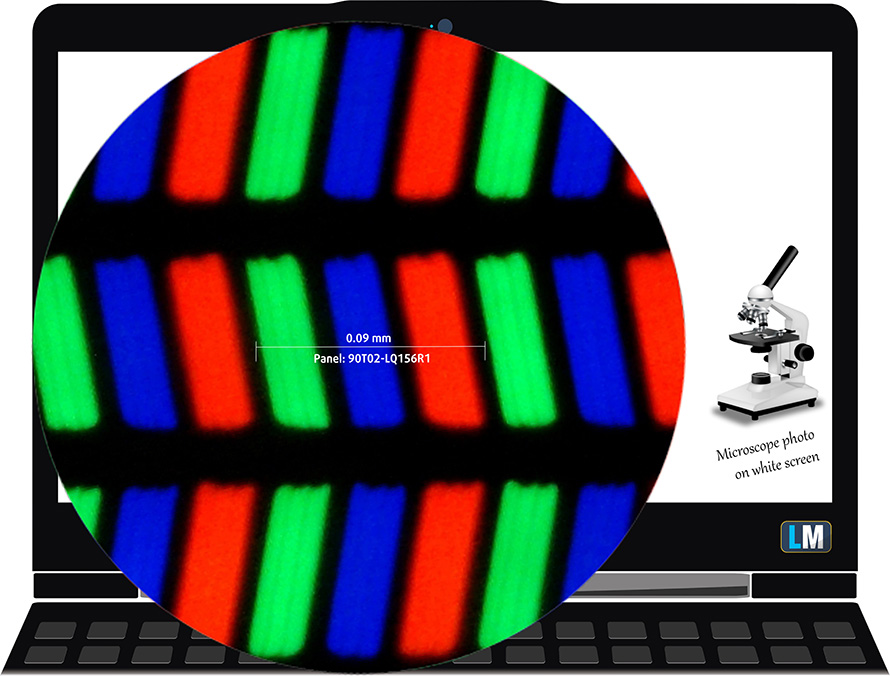
Die Betrachtungswinkel sind bequem. Wir bieten Bilder mit 45° an, um die Bildqualität zu beurteilen.

Außerdem ein Video mit fixiertem Fokus und Belichtung.
Die gemessene maximale Helligkeit von 465 nits in der Mitte des Bildschirms. Die korrelierte Farbtemperatur auf einem weißen Bildschirm beträgt 6470 K – dies entspricht nahezu dem optimalen Wert des sRGB-Standards von 6500 K.
In der Abbildung unten können Sie sehen, wie das Display unter dem Gesichtspunkt der Gleichmäßigkeit abschneidet. Mit anderen Worten: der Lichtaustritt aus der Lichtquelle.
Werte von dE2000 über 4,0 sollten nicht vorkommen, und dieser Parameter ist einer der ersten, den Sie überprüfen sollten, wenn Sie beabsichtigen, das Notebook für farbempfindliche Arbeiten zu verwenden. Das Kontrastverhältnis ist sehr gut – 1740:1.
Um sicherzustellen, dass wir auf derselben Seite stehen, möchten wir Ihnen eine kleine Einführung in den sRGB-Farbraum und Adobe RGB geben. Zunächst einmal gibt es das CIE 1976 Uniform Chromaticity Diagram, das das für das menschliche Auge sichtbare Farbspektrum darstellt und Ihnen eine bessere Vorstellung von der Abdeckung des Farbraums und der Farbgenauigkeit gibt.
Innerhalb des schwarzen Dreiecks sehen Sie die Standardfarbskala (sRGB), die von Millionen von Menschen bei HDTV und im Internet verwendet wird. Der Adobe RGB-Farbraum wird in professionellen Kameras, Monitoren usw. für den Druck verwendet. Die Farben innerhalb des schwarzen Dreiecks werden von allen verwendet, und dies ist der wesentliche Teil der Farbqualität und Farbgenauigkeit eines Mainstream-Notebooks.
Wir haben jedoch auch andere Farbräume wie den berühmten DCI-P3-Standard, der von Filmstudios verwendet wird, sowie den digitalen UHD-Standard Rec.2020 berücksichtigt. Rec.2020 ist jedoch noch Zukunftsmusik, und es ist schwierig, dass heutige Displays diesen Standard gut abdecken. Wir haben auch den sogenannten Michael-Pointer-Farbraum oder Pointer-Farbraum einbezogen, der die Farben repräsentiert, die in der Natur jeden Tag um uns herum vorkommen.
Die gelbe gepunktete Linie zeigt die Farbraumabdeckung des Dell XPS 15 9510.
Sein Display deckt 100 % des sRGB/ITU-R BT.709 (Web/HDTV-Standard) in CIE1976 und 96 % des DCI-P3 ab, was zu einem lebendigen Bild führt.
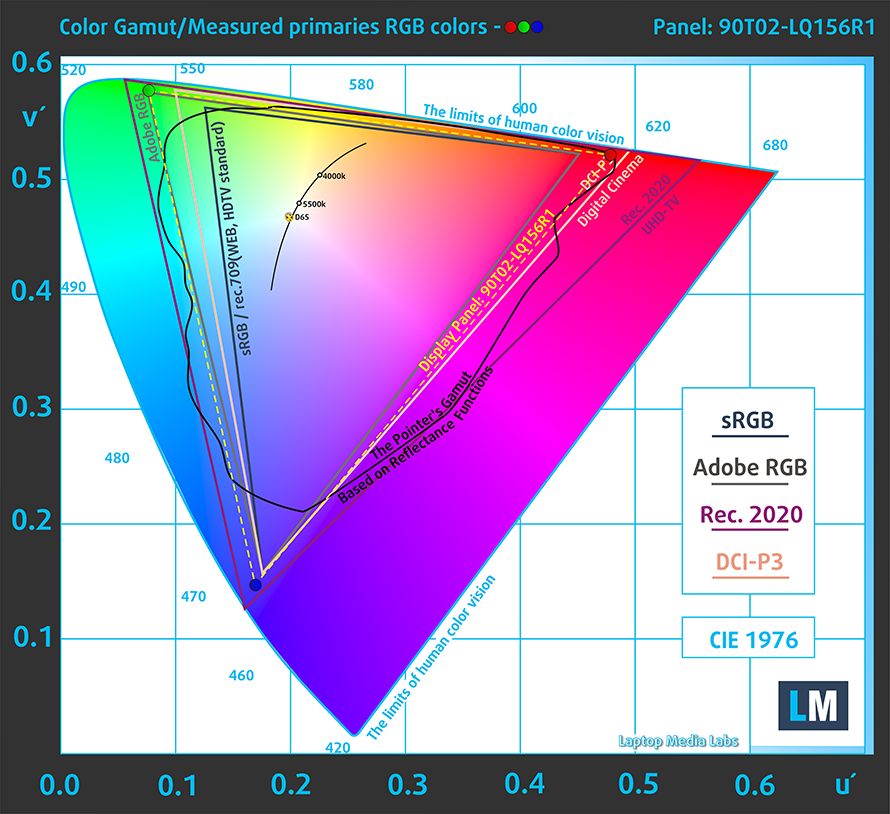
Unser Profil “Design und Gaming” liefert eine optimale Farbtemperatur (6500K) bei 140 cd/m2 Luminanz und sRGB-Gamma-Modus.
Das Dell XPS 15 9510 nutzt Apps wie “Premier Color”, “Cinema Color” und “Premier Color Calibration”. Die mittlere bietet vier Voreinstellungen – Film, Komfortansicht, Sport und Animation.
Die App Premium Color Calibration ist eigentlich selbsterklärend. Allerdings konnten wir keine Möglichkeit finden, den “engeren” sRGB-Farbraum zu emulieren.
Wir haben die Genauigkeit der Anzeige mit 24 häufig verwendeten Farben wie helle und dunkle menschliche Haut, blauer Himmel, grünes Gras, Orange usw. getestet. Sie können die Ergebnisse im Auslieferungszustand und auch mit dem Profil “Design und Gaming” überprüfen.
Unten sehen Sie die Ergebnisse des Dell XPS 15 9510 (mit Premier Color Calibration) mit unserem Profil “Gaming and Web design”.
Die nächste Abbildung zeigt, wie gut das Display in der Lage ist, wirklich dunkle Teile eines Bildes wiederzugeben, was beim Ansehen von Filmen oder Spielen bei schwachem Umgebungslicht wichtig ist.
Die linke Seite des Bildes stellt das Display mit den Standardeinstellungen dar, während auf der rechten Seite das Profil “Gaming and Web Design” aktiviert ist. Auf der horizontalen Achse finden Sie die Graustufen und auf der vertikalen Achse die Leuchtdichte des Bildschirms. Anhand der beiden Diagramme unten können Sie leicht selbst überprüfen, wie Ihr Bildschirm mit den dunkelsten Nuancen umgeht, aber bedenken Sie, dass dies auch von den Einstellungen Ihres aktuellen Bildschirms, der Kalibrierung, dem Blickwinkel und den Umgebungslichtbedingungen abhängt.
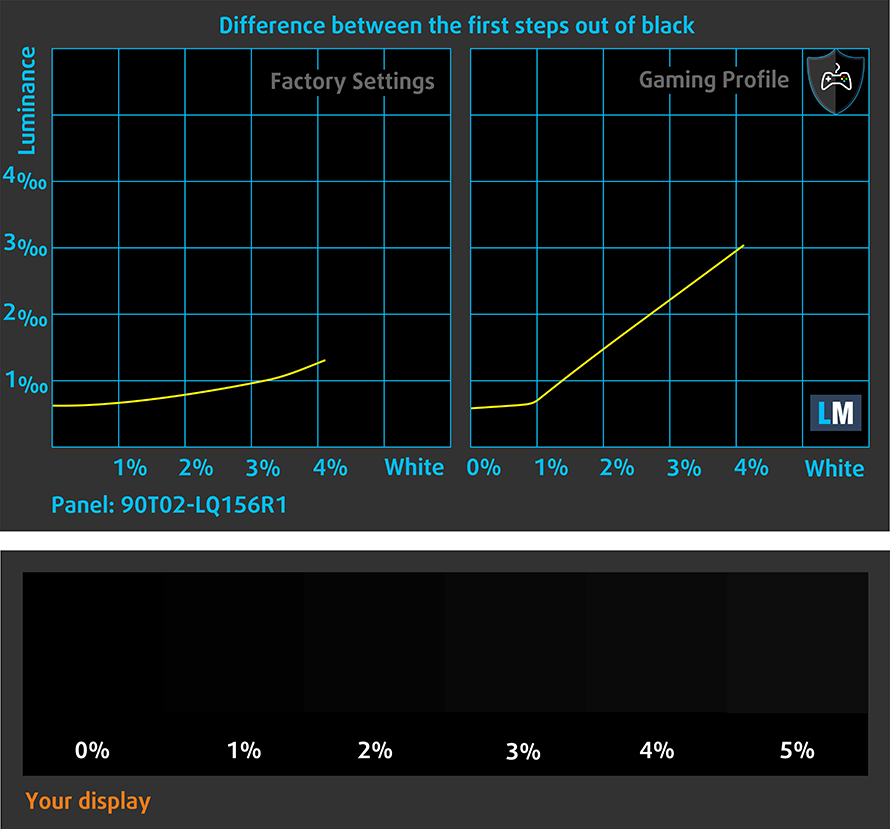
Reaktionszeit (Gaming-Fähigkeiten)
Wir testen die Reaktionszeit der Pixel mit der üblichen “Schwarz-zu-Weiß”- und “Weiß-zu-Schwarz”-Methode von 10 % auf 90 % und umgekehrt.
Wir haben Fall Time + Rise Time = 33 ms aufgezeichnet – das ist ein bisschen langsam.
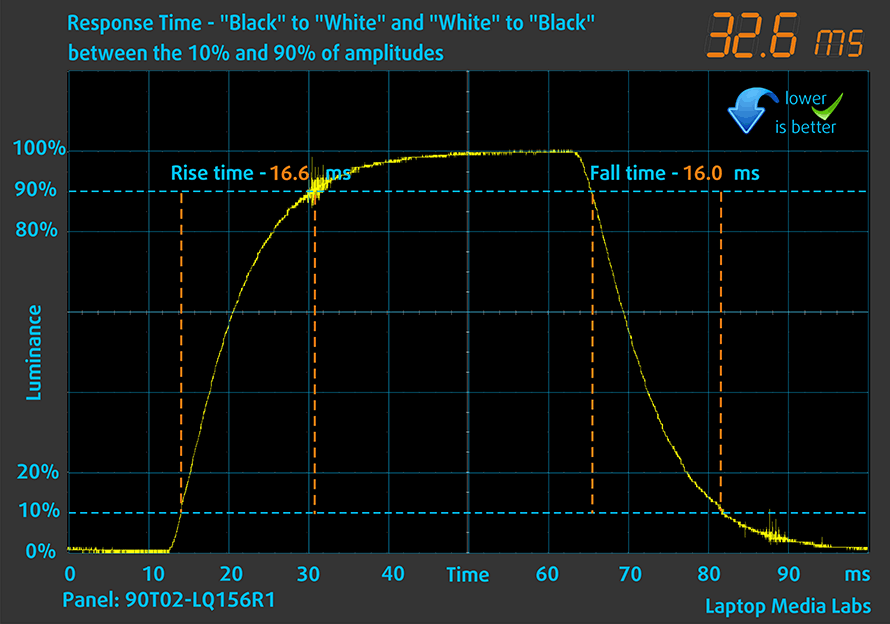
Danach testen wir die Reaktionszeit der Pixel mit der üblichen “Gray-to-Gray”-Methode von 50% Weiß auf 80% Weiß und umgekehrt zwischen 10% und 90% der Amplitude.
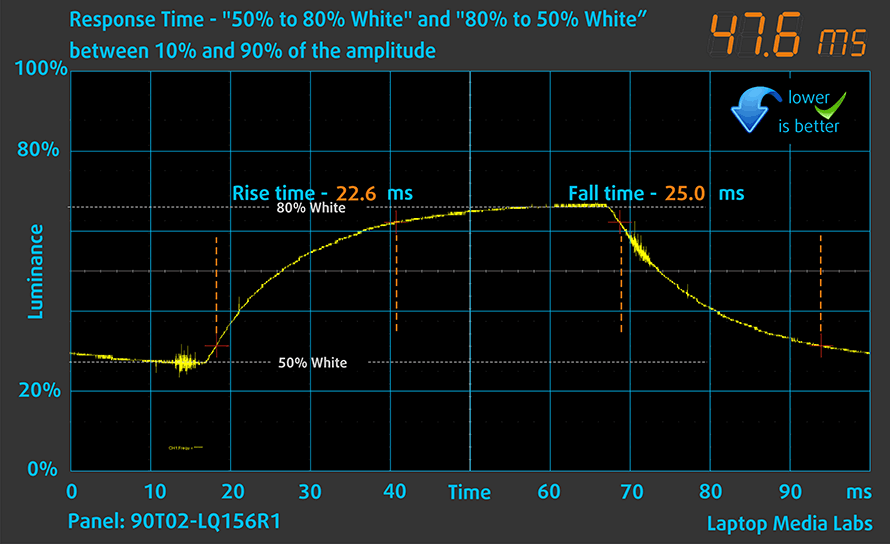
PWM (Bildschirmflimmern)
Die Pulsweitenmodulation (PWM) ist eine einfache Methode zur Steuerung der Bildschirmhelligkeit. Wenn Sie die Helligkeit verringern, wird die Lichtintensität der Hintergrundbeleuchtung nicht verringert, sondern von der Elektronik mit einer für das menschliche Auge nicht wahrnehmbaren Frequenz aus- und eingeschaltet. Bei diesen Lichtimpulsen ändert sich das Zeitverhältnis zwischen Licht und Nicht-Licht, während die Helligkeit unverändert bleibt, was für Ihre Augen schädlich ist. Mehr darüber können Sie in unserem Artikel über PWM lesen.
Die Hintergrundbeleuchtung des Dell XPS 15 9510 verwendet kein PWM, um die Helligkeit zu regulieren. Das bedeutet, dass das Display angenehm zu bedienen ist, ohne die Augen übermäßig zu belasten.
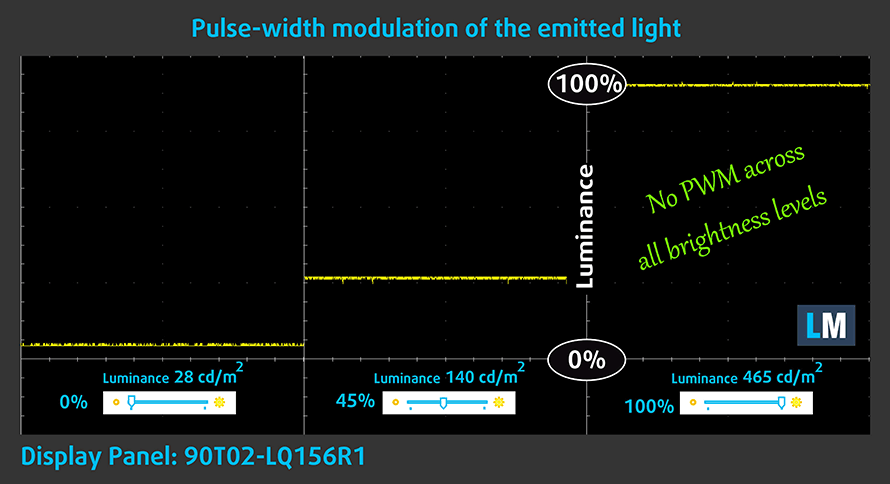
Blaulicht-Emissionen
Die Installation unseres Health-Guard-Profils eliminiert nicht nur PWM, sondern reduziert auch die schädlichen Blaulicht-Emissionen, während die Farben des Bildschirms wahrnehmungsgetreu bleiben. Wenn Sie mit blauem Licht nicht vertraut sind, lautet die Kurzfassung: Emissionen, die sich negativ auf Ihre Augen, Ihre Haut und Ihren gesamten Körper auswirken. Mehr Informationen dazu finden Sie in unserem Artikel über Blaues Licht.
Kaufen Sie unsere Profile
Da unsere Profile auf jedes einzelne Displaymodell zugeschnitten sind, sind dieser Artikel und das dazugehörige Profilpaket für Dell XPS 15 9510-Konfigurationen mit 15,6″ 4K IPS Sharp 90T02-LQ156R1 (SHP14D0) gedacht.
*Sollten Sie Probleme mit dem Download der gekauften Datei haben, versuchen Sie, den Link, den Sie per E-Mail erhalten haben, mit einem anderen Browser zu öffnen. Wenn das Download-Ziel eine .php-Datei statt eines Archivs ist, ändern Sie die Dateierweiterung in .zip oder kontaktieren Sie uns unter [email protected].
Weitere Informationen zu den Profilen finden Sie HIER.
Mit dem Kauf von LaptopMedia-Produkten erhalten Sie nicht nur effiziente und gesundheitsschonende Profile, sondern Sie unterstützen auch die Entwicklung unserer Labore, in denen wir Geräte testen, um möglichst objektive Testberichte zu erstellen.

Büroarbeit
Office Work sollte vor allem von Benutzern verwendet werden, die die meiste Zeit mit dem Betrachten von Textstücken, Tabellen oder einfach nur mit dem Surfen verbringen. Dieses Profil zielt darauf ab, durch Beibehaltung einer flachen Gammakurve (2,20), einer nativen Farbtemperatur und wahrnehmungsgerechten Farben eine bessere Deutlichkeit und Klarheit zu liefern.

Design und Spiele
This profile is aimed at designers who work with colors professionally, and for games and movies as well. Design and Gaming takes display panels to their limits, making them as accurate as possible in the sRGB IEC61966-2-1 standard for Web and HDTV, at white point D65.

Gesundheitsschutz
Health-Guard eliminiert die schädliche Pulsweitenmodulation (PWM) und reduziert das negative blaue Licht, das unsere Augen und unseren Körper beeinflusst. Da er für jedes Panel maßgeschneidert ist, schafft er es, die Farben wahrnehmungsgetreu zu halten. Health-Guard simuliert Papier, so dass der Druck auf die Augen stark reduziert wird.
Erhalten Sie alle 3 Profile mit 33% Rabatt
Ton
Das Vierfach-Lautsprechersystem des Dell XPS 15 9510 erzeugt einen dynamischen und lauten Klang. Die tiefen, mittleren und hohen Töne sind frei von Schwankungen.
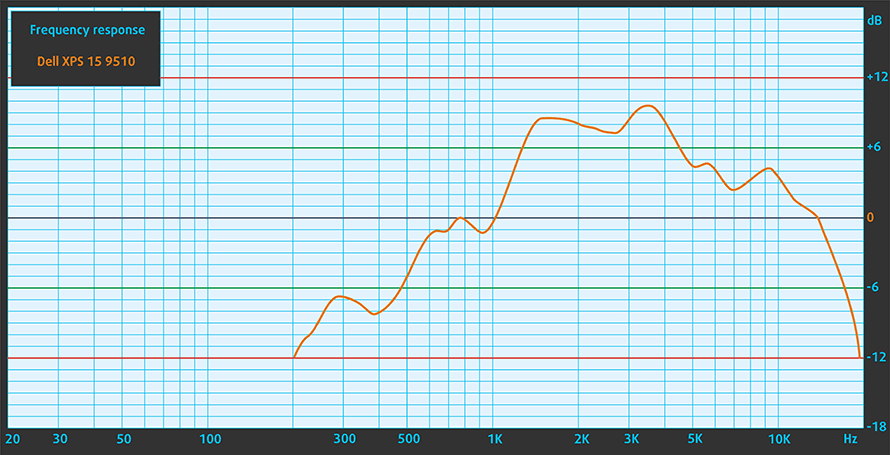
Treiber
Alle Treiber und Dienstprogramme für dieses Notebook finden Sie hier: https://www.dell.com/support/home/en-us/product-support/product/xps-15-9510-laptop/drivers
Speicherleistung
Die durchschnittliche Bandbreite, die wir von dem Western Digital PC SN730 NVMe-Laufwerk dieses Notebooks erhalten haben, lag bei 291 MB/s mit einer durchschnittlichen Zugriffszeit von 108 µs, was in Ordnung ist.
Akku
Nun führen wir die Akkutests durch, wobei die Windows-Einstellung “Bessere Leistung” aktiviert ist, die Bildschirmhelligkeit auf 120 nits eingestellt ist und alle anderen Programme außer dem, mit dem wir das Notebook testen, ausgeschaltet sind. Der 86-Wh-Akku dieses Notebooks ermöglicht 8 Stunden und 31 Minuten Webbrowsing oder 7 Stunden und 22 Minuten Videowiedergabe.
Um reale Bedingungen zu simulieren, haben wir unser eigenes Skript zum automatischen Durchsuchen von über 70 Websites verwendet.




Für jeden Test dieser Art verwenden wir das gleiche Video in HD.




CPU-Optionen
Dieses Gerät kann mit Core i5-11400H, Core i7-11800H oder Core i9-11900H konfiguriert werden.
Die Ergebnisse stammen aus dem Cinebench 20 CPU-Test (je höher die Punktzahl, desto besser)
Die Ergebnisse stammen aus unserem Photoshop-Benchmark-Test (je niedriger die Punktzahl, desto besser)
Dell XPS 15 9510 CPU-Varianten
Hier sehen Sie einen ungefähren Vergleich zwischen den CPUs, die in den Dell XPS 15 9510-Modellen auf dem Markt zu finden sind. Auf diese Weise können Sie selbst entscheiden, welches Modell der [Serie] das beste Preis-Leistungs-Verhältnis bietet.
Hinweis: Die Tabelle zeigt die günstigsten verschiedenen CPU-Konfigurationen, so dass Sie überprüfen sollten, was die anderen Spezifikationen dieser Laptops sind, indem Sie auf den Namen des Laptops / CPU.
Die Ergebnisse stammen aus dem Cinebench R23 CPU-Test (je höher die Punktzahl, desto besser)
Die Ergebnisse stammen aus unserem Photoshop-Benchmark-Test (je niedriger die Punktzahl, desto besser)
GPU-Optionen
Wenn Sie sich für das Core i5-Modell entscheiden, erhalten Sie nur die integrierte Grafik. Andernfalls können Sie zwischen der RTX 3050 und der RTX 3050 Ti wählen, die beide mit einem 45W TGP und 4GB GDDR6 Speicher ausgestattet sind.
Die Ergebnisse stammen aus dem 3DMark: Time Spy (Graphics) Benchmark (je höher die Punktzahl, desto besser)
Die Ergebnisse stammen aus dem 3DMark: Fire Strike (Grafik) Benchmark (je höher die Punktzahl, desto besser)
Die Ergebnisse stammen aus dem 3DMark: Wild Life Benchmark (je höher die Punktzahl, desto besser)
Die Ergebnisse stammen aus dem Unigine Superposition Benchmark (je höher die Punktzahl, desto besser)
Gaming-Tests
| Metro Exodus | Full HD, Niedrig(Einstellungen prüfen) | Full HD, Hoch(Einstellungen prüfen) | Full HD, Extrem(Einstellungen prüfen) |
|---|---|---|---|
| Durchschnittliche FPS | 89 fps | 39 fps | 17 fps |
| Borderlands 3 | Full HD, Mittel(Einstellungen prüfen) | Full HD, Hoch(Einstellungen prüfen) | Full HD, Knallhart(Einstellungen prüfen) |
|---|---|---|---|
| Durchschnittliche fps | 72 fps | 51 fps | 38 fps |

| Shadow of the Tomb Raider (2018) | Full HD, Niedrigste(Einstellungen prüfen) | Full HD, Mittel(Einstellungen prüfen) | Full HD, Hoch(Einstellungen prüfen) |
|---|---|---|---|
| Durchschnittlich | 75 fps | 61 fps | 57 fps |

| Tom Clancy’s Ghost Recon Wildlands | Full HD, Mittel(Einstellungen prüfen) | Full HD, Hoch(Einstellungen prüfen) | Full HD, sehr hoch(Einstellungen prüfen) |
|---|---|---|---|
| Durchschnittliche fps | 71 fps | 66 fps | 57 fps |
Temperaturen und Komfort
Maximale CPU-Last
Bei diesem Test werden die CPU-Kerne zu 100 % ausgelastet, wobei ihre Frequenzen und die Chiptemperatur überwacht werden. Die erste Spalte zeigt die Reaktion des Computers auf eine kurze Belastung (2-10 Sekunden), die zweite Spalte simuliert eine ernsthafte Aufgabe (zwischen 15 und 30 Sekunden), und die dritte Spalte ist ein guter Indikator dafür, wie gut das Notebook für lange Belastungen wie Video-Rendering geeignet ist.
Durchschnittliche Kernfrequenz (Basisfrequenz + X); CPU-Temp.
| Intel Core i7-11800H (45W TDP) | 0:02 – 0:10 Sek. | 0:15 – 0:30 Sek. | 10:00 – 15:00 min | Maximale Lüfter |
|---|---|---|---|---|
| Dell XPS 15 9510 | 3,41 GHz (B+48%) @ 99°C @ 82W | 3,00 GHz (B+30%) @ 99°C @ 63W | 2,71 GHz (B+18%) @ 93°C @ 48W | – |
| Lenovo Legion 5i (17″ Intel, 2021) | 3,84 GHz (B+67%) @ 96°C @ 113W | 3,69 GHz (B+60%) @ 96°C @ 101W | 3,36 GHz (B+46%) @ 81°C @ 80W | – |
| Dell G15 5511 | 3,67 GHz (B+60%) @ 97°C @ 100W | 3,54 GHz (B+54%) @ 98°C @ 91W | 3,43 GHz (B+49%) @ 93°C @ 79W | – |
| Acer Predator Helios 300 (PH317-55) | 3,67 GHz (B+60%) @ 90°C @ 103W | 3,66 GHz (B+59%) @ 99°C @ 103W | 3,40 GHz (B+48%) @ 99°C @ 84W | – |
| ASUS ROG Zephyrus M16 GU603 | 3,87 GHz (B+68%) @ 95°C @ 106W | 3,90 GHz (B+70%) @ 95°C @ 109W | 3,58 GHz (B+56%) @ 86°C @ 80W | – |
| MSI Creator Z16 (A11Ux) | 3,12 GHz (B+36%) @ 96°C @ 68W | 3,03 GHz (B+32%) @ 95°C @ 62W | 2,76 GHz (B+20%) @ 95°C @ 53W | 2,90 GHz (B+26%) @ 95°C @ 59W |
| MSI GE76 Raider (2021) | 3,22 GHz (B+40%) @ 95°C @ 67W | 3,11 GHz (B+35%) @ 94°C @ 62W | 3,14 GHz (B+37%) @ 94°C @ 61W | 3,26 GHz (B+42%) @ 94°C @ 64W |
| ASUS TUF F15 (FX506, 2021) (Turbo-Modus) | 3,98 GHz (B+73%) @ 86°C @ 102W | 3,88 GHz (B+69%) @ 95°C @ 100W | 3,44 GHz (B+50%) @ 87°C @ 77W | – |
| MSI Pulse GL76 | 3,16 GHz (B+37%) @ 95°C @ 65W | 3,00 GHz (B+30%) @ 95°C @ 59W | 2,87 GHz (B+25%) @ 95°C @ 55W | – |
| MSI Pulse GL66 | 2,94 GHz (B+28%) @ 94°C @ 58W | 2,76 GHz (B+20%) @ 94°C @ 52W | 2,77 GHz (B+20%) @ 94°C @ 52W | – |
Interessanterweise war das XPS 15 9510 das schlechteste mit dieser CPU ausgestattete Notebook, das wir getestet haben. Dies könnte darauf zurückzuführen sein, dass die Kühlungspolitik der Firmware trotz der Ultra-Performance-Voreinstellung auf Geräuschkomfort ausgerichtet war. Die Lüfter drehten sich viel langsamer als sie sollten, und unserer Meinung nach war das Streben, mit den MacBook Pros von Apple gleichzuziehen und sie zu schlagen, der Hauptgrund für den Untergang dieses Notebooks.
Spiele unter realen Bedingungen
| NVIDIA GeForce RTX 3050 Ti | GPU-Frequenz/Kerntemperatur (nach 2 Minuten) | GPU-Frequenz/Kerntemperatur (nach 30 Minuten) | GPU-Frequenz/Kerntemperatur (Max. Lüfter) |
|---|---|---|---|
| Dell XPS 15 9510 | 1187 MHz @ 74°C @ 40W | 1293 MHz @ 75°C @ 44W | – |
| Dell G15 5511 | 1882 MHz @ 71°C @ 88W | 1878 MHz @ 72°C @ 89W | – |
| Dell G15 5515 | 1857 MHz @ 76°C @ 80W | 1850 MHz @ 77°C @ 80W | – |
| Acer Nitro 5 (AN515-57) | 1616 MHz @ 70°C @ 66W | 1607 MHz @ 72°C @ 65W | 1632 MHz @ 69°C @ 66W |
| MSI Katana GF76 | 1619 MHz @ 76°C @ 60W | 1594 MHz @ 82°C @ 60W | 1632 MHz @ 70°C @ 60W |
Was wir oben gesagt haben, gilt auch für die Grafikleistung. Wir haben festgestellt, dass sich die Lüfter selbst nach 30 Sekunden im Spiel nicht mehr drehen. Dies führte zu einem ziemlich starken Throttling. Wie Sie sehen können, haben sich die Dinge stabilisiert, nachdem die Kühlung so funktioniert hat, wie sie sollte, und das Notebook war in der Lage, das 44-45W TGP-Limit der RTX 3050 Ti zu halten. Auch die Temperatur war nicht mehr so hoch.
Spielkomfort
Nun, die Mitte der Tastatur erwärmte sich auf über 45°C. Und nach dem, was wir gesehen haben, geschah dies ziemlich schnell – wieder einmal aufgrund der langsamen Reaktion der Lüfter. Auf der anderen Seite können wir bestätigen, dass das Notebook selbst bei extremer Auslastung sehr leise ist.
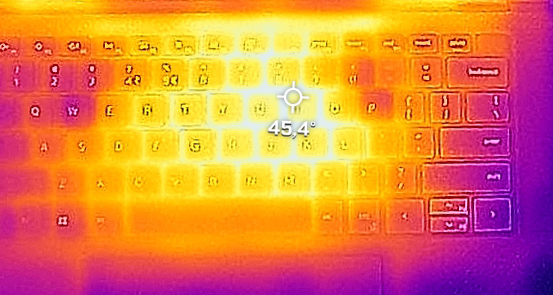
Fazit
 Eines kann man mit Sicherheit sagen – das XPS 15 ist von Jahr zu Jahr extrem konstant, nicht nur in Bezug auf sein Aussehen, sondern auch auf seine Leistung. Es kommt mit sehr potenter Hardware und Upgrade-Optionen, von denen die MacBooks nur träumen können. Leider war es die Leistung, die Dell die Flügel gebrochen hat. Und der Grund dafür – der immense Druck, der von Apples neuesten Pro-Geräten ausging. Offenbar wollte Dell der Hauptkonkurrent des Unternehmens aus Cupertino sein, aber das ist nicht mehr der Fall.
Eines kann man mit Sicherheit sagen – das XPS 15 ist von Jahr zu Jahr extrem konstant, nicht nur in Bezug auf sein Aussehen, sondern auch auf seine Leistung. Es kommt mit sehr potenter Hardware und Upgrade-Optionen, von denen die MacBooks nur träumen können. Leider war es die Leistung, die Dell die Flügel gebrochen hat. Und der Grund dafür – der immense Druck, der von Apples neuesten Pro-Geräten ausging. Offenbar wollte Dell der Hauptkonkurrent des Unternehmens aus Cupertino sein, aber das ist nicht mehr der Fall.
Ein weiterer Bereich, in dem das XPS 15 unserer Meinung nach versagt, ist die E/A. Es gibt zwei Thunderbolt-4-Anschlüsse, einen weiteren USB-Typ-C-Anschluss, einen SD-Kartenleser und einen Audioanschluss. Zugegeben, ein Typ-C-zu-Typ-A- und ein HDMI-Dongle sind in der Verpackung enthalten, aber was soll’s! Erst dieses Jahr hat Lenovo sein Legion 5 Notebook mit bis zu VIER USB-Typ-A-Anschlüssen angeboten. Manch einer würde sagen, dass dies kein Vergleich von Äpfeln zu Äpfeln ist, und wir werden fragen, warum? Das XPS 15 9510 sollte in der Lage sein, als Werkzeug für die Erstellung von Inhalten zu arbeiten, das Legion 5 kann das auch. Aber was wir nicht erwartet haben, ist, dass das IPS-Panel dieses Jahr nicht der beste Freund des Kreativen sein würde.
Das IPS-Touchscreen-Panel des Dell XPS 15 9510 (Sharp 90T02-LQ156R1 (SHP14D0)) hat eine 4K-UHD-Auflösung, komfortable Blickwinkel und ein sehr gutes Kontrastverhältnis. Glücklicherweise flackert die Hintergrundbeleuchtung bei keiner Helligkeitsstufe. Letztendlich deckt er 96 % des DCI-P3-Farbraums ab, was zu einem sehr kräftigen Bild führt. Auf der anderen Seite war die Farbgenauigkeit immer ein bisschen daneben, sogar mit unserem Gaming- und Webdesign-Profil.
Das ist unbedeutend, weil uns letztendlich die Gründe ausgehen, dieses Gerät zu empfehlen. Es ist sehr teuer, und man kann sich nicht nur auf eine gute Klangqualität verlassen. Allerdings ist dieses Gerät mit einem perfekten Vierfach-Lautsprechersystem ausgestattet, das wahrscheinlich das beste ist, das derzeit in einem Windows-Laptop zu finden ist.
Außerdem gibt es Funktionen wie einen Fingerabdruckleser, der in die Einschalttaste integriert ist, und ein IR-Gesichtserkennungssystem, das mit einer der kleinsten Kameras auf dem Markt zusammenarbeitet. Darüber hinaus werden die berührungsempfindlichen Displays durch Gorilla Glass 6 geschützt.
Wie wir schon sagten, können wir uns des Eindrucks nicht erwehren, dass es bessere Laptops auf dem Markt gibt. Wenn Sie Inhalte erstellen oder Ihre Arbeit von der Farbgenauigkeit abhängt, ist der MSI Creator Z16 (A11Ux) die richtige Wahl. Auf der anderen Seite wird ein Gerät wie das ASUS ZenBook Pro Duo 15 OLED UX582 mit seiner leistungsstarken Hardware definitiv nützlich sein.
Sie können die Preise und Konfigurationen in unserem Specs System überprüfen: https://laptopmedia.com/series/dell-xps-15-9510/
Pros
- Robustes Gehäuse aus Kohlefaser und Aluminium
- Nahezu rahmenloser Bildschirm
- 465 nits maximale Helligkeit, 100% sRGB-Abdeckung (96% DCI-P3) (Sharp 90T02-LQ156R1 (SHP14D0))
- Dünn und leicht
- Einfache Aufrüstung und Wartung
- Tolle Tastatur, Touchpad und Lautsprecher
- In die Einschalttaste integrierter Fingerabdruckleser und optionales IR-Gesichtserkennungssystem
- Zwei Thunderbolt-4-Anschlüsse, USB-Typ-C-Ladeanschluss und ein SD-Kartenleser (+ winziger Dongle in der Verpackung)
- Nutzt kein PWM, um die Helligkeit anzupassen (Sharp 90T02-LQ156R1 (SHP14D0))
Cons
- Seltsame Kühlungspolitik, die den Komfort über die Leistung stellt
- Teuer
- Nicht sehr farbechte Anzeige (Sharp 90T02-LQ156R1 (SHP14D0))


















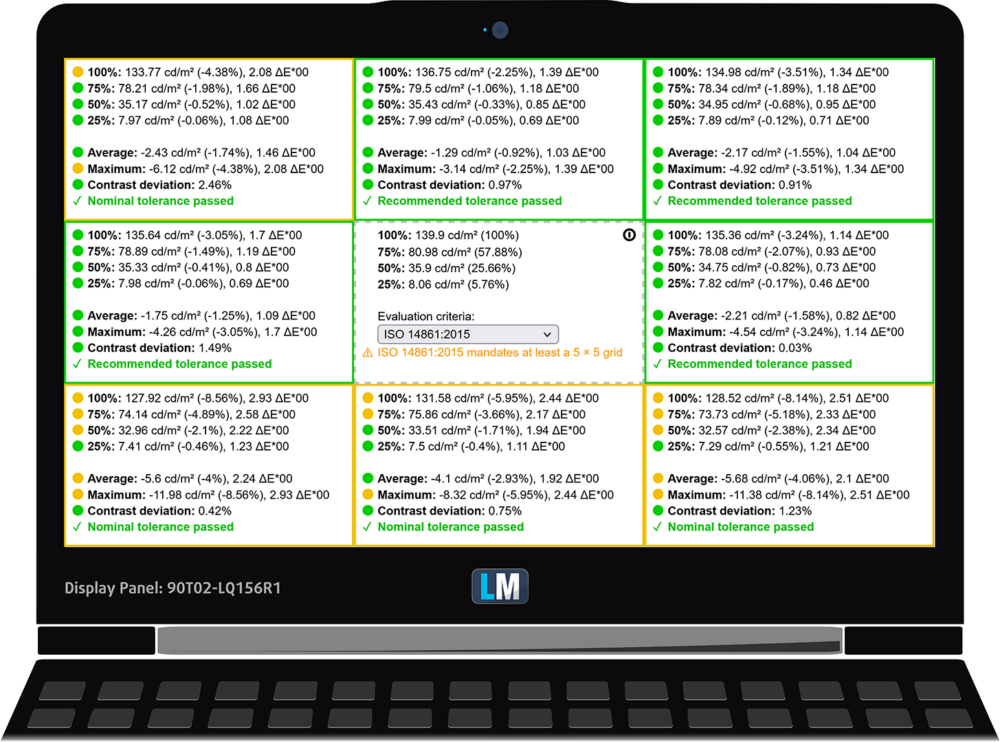
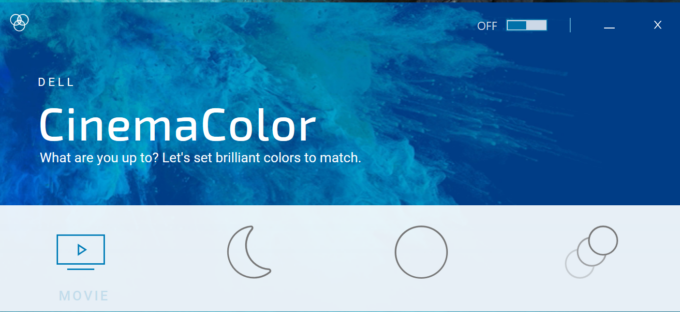
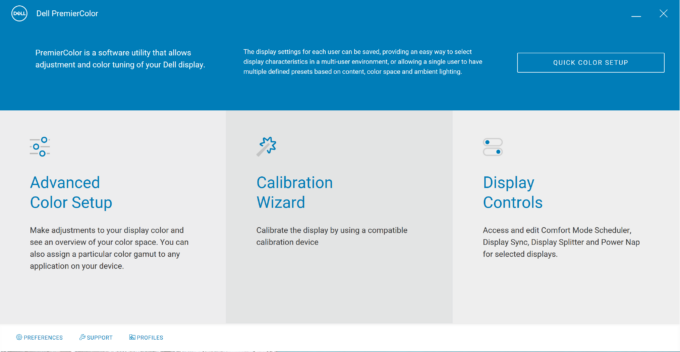
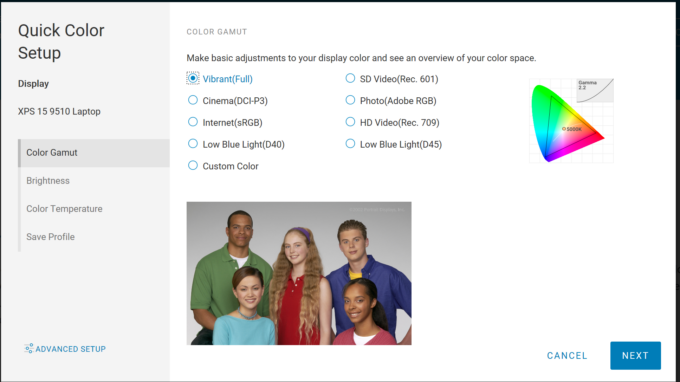
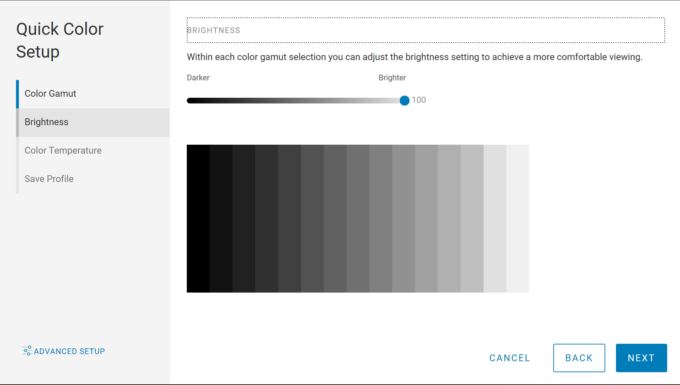
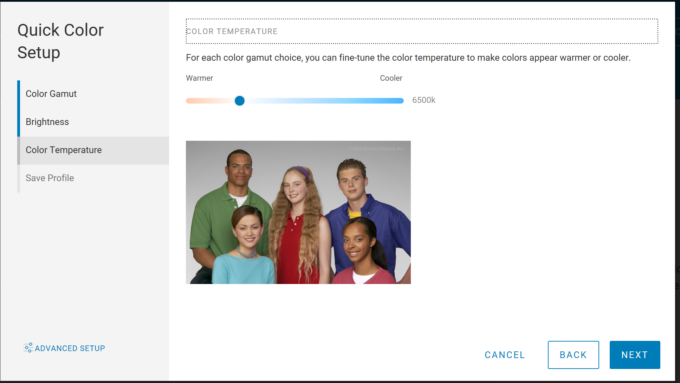
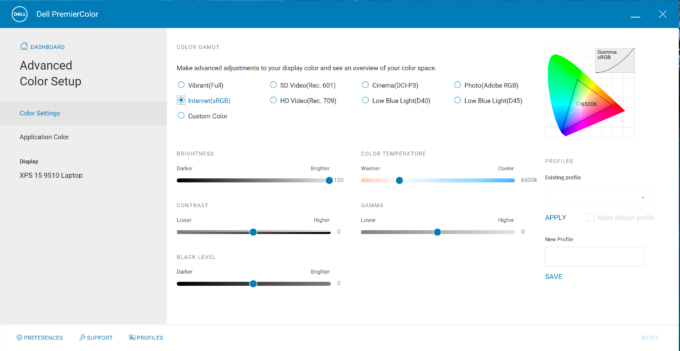
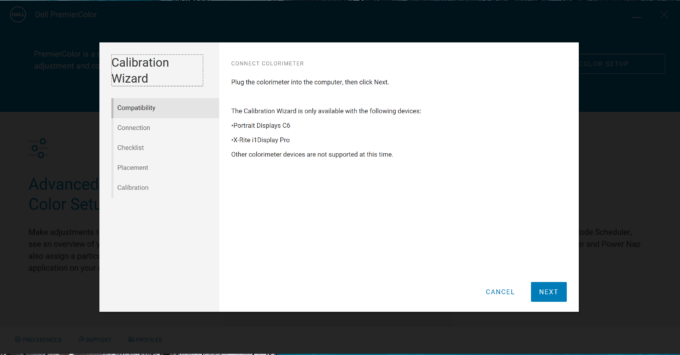
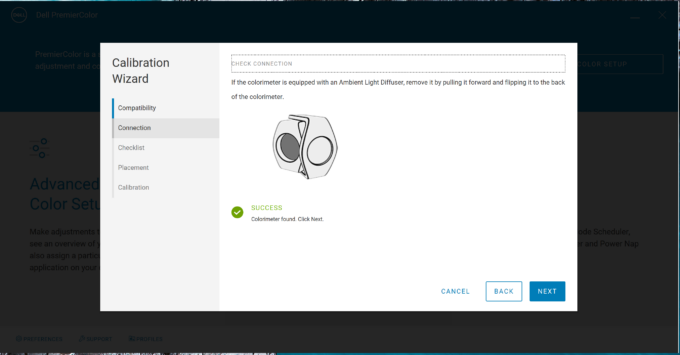
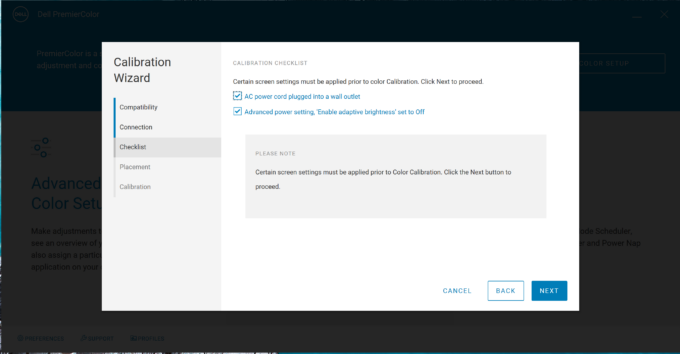
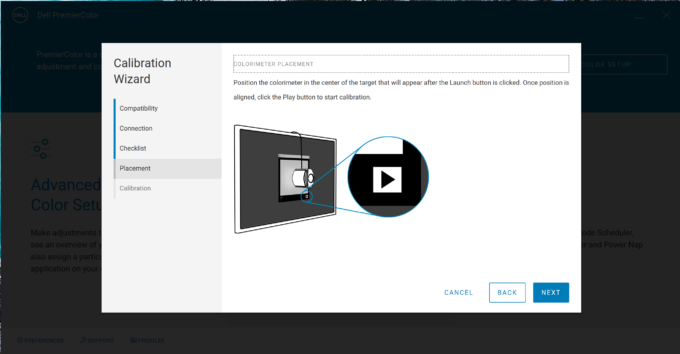
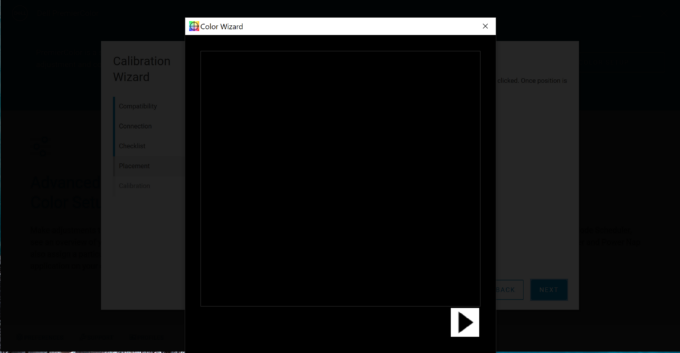
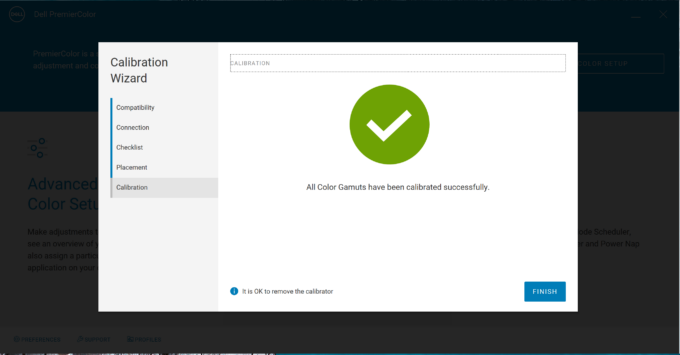
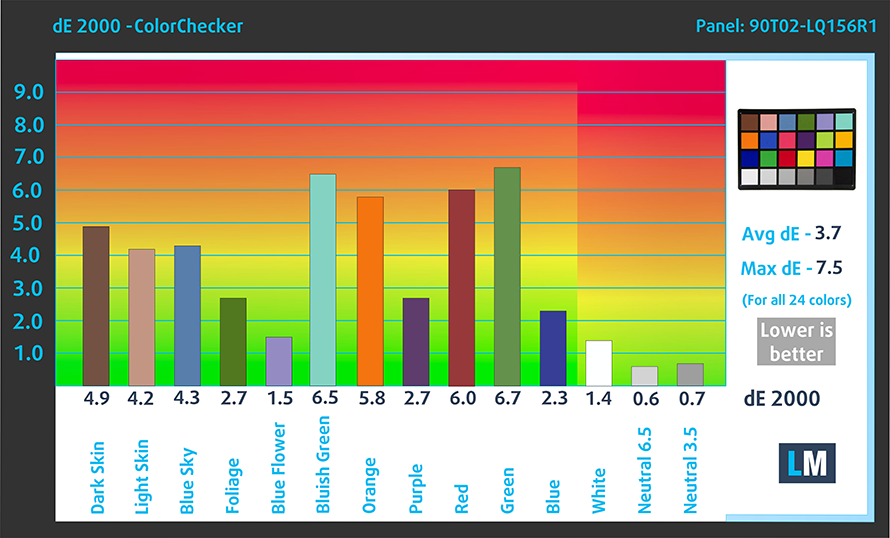
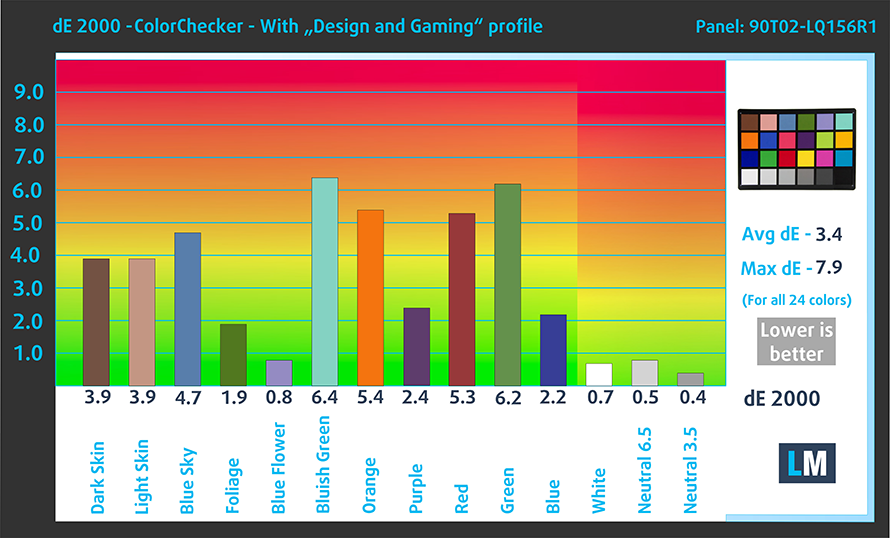

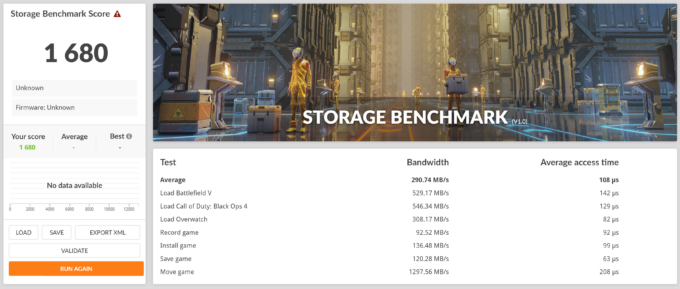

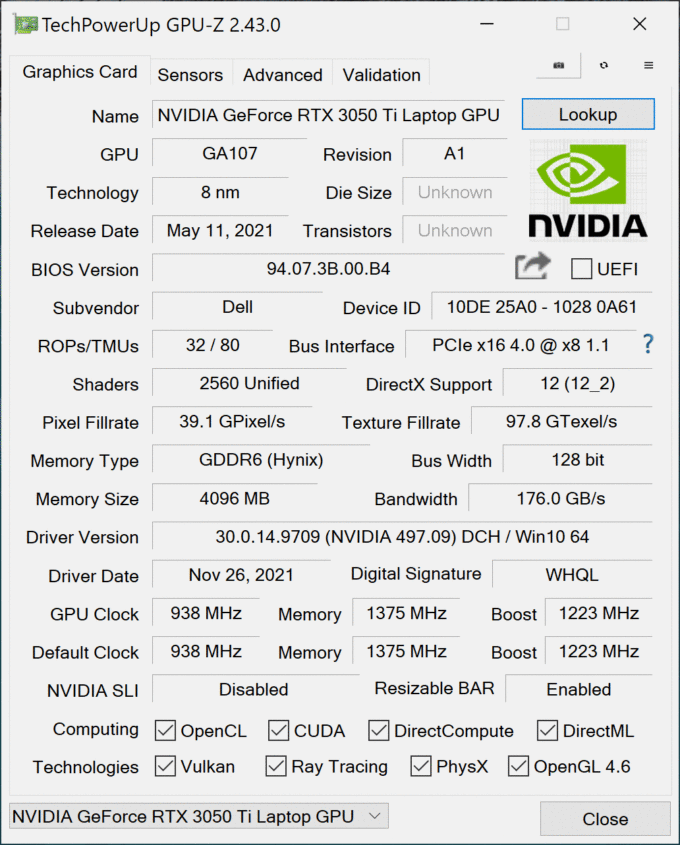










Recomendáis “si eres un creador de contenidos, o tu trabajo depende de la precisión del color, el MSI Creator Z16” y en vuestra propia revisión del MSI Creator Z16, afirmáis que “el panel no llega a ser ideal para el trabajo profesional, debido a la representación desigual del color en toda el área de la pantalla.”